So löschen Sie Beat Galaxy: Dash Music Game
Veröffentlicht von: WINDFURY TECHNOLOGYErscheinungsdatum: October 18, 2024
Müssen Sie Ihr Beat Galaxy: Dash Music Game-Abonnement kündigen oder die App löschen? Diese Anleitung bietet Schritt-für-Schritt-Anleitungen für iPhones, Android-Geräte, PCs (Windows/Mac) und PayPal. Denken Sie daran, mindestens 24 Stunden vor Ablauf Ihrer Testversion zu kündigen, um Gebühren zu vermeiden.
Anleitung zum Abbrechen und Löschen von Beat Galaxy: Dash Music Game
Inhaltsverzeichnis:
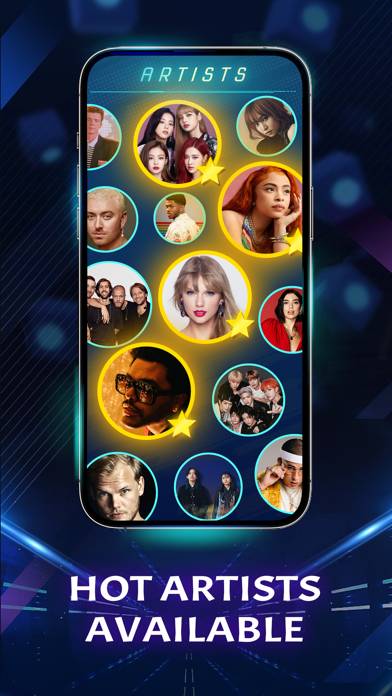

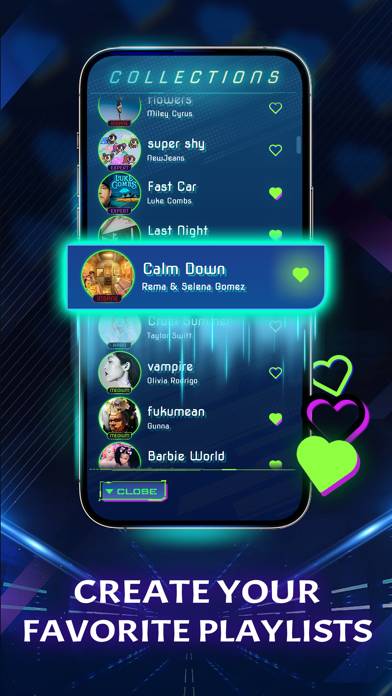

Anweisungen zum Abbestellen von Beat Galaxy: Dash Music Game
Das Abbestellen von Beat Galaxy: Dash Music Game ist einfach. Befolgen Sie diese Schritte je nach Gerät:
Kündigen des Beat Galaxy: Dash Music Game-Abonnements auf dem iPhone oder iPad:
- Öffnen Sie die App Einstellungen.
- Tippen Sie oben auf Ihren Namen, um auf Ihre Apple-ID zuzugreifen.
- Tippen Sie auf Abonnements.
- Hier sehen Sie alle Ihre aktiven Abonnements. Suchen Sie Beat Galaxy: Dash Music Game und tippen Sie darauf.
- Klicken Sie auf Abonnement kündigen.
Kündigen des Beat Galaxy: Dash Music Game-Abonnements auf Android:
- Öffnen Sie den Google Play Store.
- Stellen Sie sicher, dass Sie im richtigen Google-Konto angemeldet sind.
- Tippen Sie auf das Symbol Menü und dann auf Abonnements.
- Wählen Sie Beat Galaxy: Dash Music Game aus und tippen Sie auf Abonnement kündigen.
Beat Galaxy: Dash Music Game-Abonnement bei Paypal kündigen:
- Melden Sie sich bei Ihrem PayPal-Konto an.
- Klicken Sie auf das Symbol Einstellungen.
- Navigieren Sie zu „Zahlungen“ und dann zu Automatische Zahlungen verwalten.
- Suchen Sie nach Beat Galaxy: Dash Music Game und klicken Sie auf Abbrechen.
Glückwunsch! Ihr Beat Galaxy: Dash Music Game-Abonnement wird gekündigt, Sie können den Dienst jedoch noch bis zum Ende des Abrechnungszeitraums nutzen.
So löschen Sie Beat Galaxy: Dash Music Game - WINDFURY TECHNOLOGY von Ihrem iOS oder Android
Beat Galaxy: Dash Music Game vom iPhone oder iPad löschen:
Um Beat Galaxy: Dash Music Game von Ihrem iOS-Gerät zu löschen, gehen Sie folgendermaßen vor:
- Suchen Sie die Beat Galaxy: Dash Music Game-App auf Ihrem Startbildschirm.
- Drücken Sie lange auf die App, bis Optionen angezeigt werden.
- Wählen Sie App entfernen und bestätigen Sie.
Beat Galaxy: Dash Music Game von Android löschen:
- Finden Sie Beat Galaxy: Dash Music Game in Ihrer App-Schublade oder auf Ihrem Startbildschirm.
- Drücken Sie lange auf die App und ziehen Sie sie auf Deinstallieren.
- Bestätigen Sie die Deinstallation.
Hinweis: Durch das Löschen der App werden Zahlungen nicht gestoppt.
So erhalten Sie eine Rückerstattung
Wenn Sie der Meinung sind, dass Ihnen eine falsche Rechnung gestellt wurde oder Sie eine Rückerstattung für Beat Galaxy: Dash Music Game wünschen, gehen Sie wie folgt vor:
- Apple Support (for App Store purchases)
- Google Play Support (for Android purchases)
Wenn Sie Hilfe beim Abbestellen oder weitere Unterstützung benötigen, besuchen Sie das Beat Galaxy: Dash Music Game-Forum. Unsere Community ist bereit zu helfen!
Was ist Beat Galaxy: Dash Music Game?
Groovy galaxy gameplay:
Verwende einfach einen Daumen, um im Takt zu wischen, um deine Lieblingslieder zu meistern und der nächste BEATSTAR zu werden!
Hunderte ausgewählter Lieder können ohne WLAN gespielt werden.
FEEL THE RHYTHM
● Einfach zu spielen, schwer zu meistern.
● Wische, um die fliegende Scheibe im Takt zu steuern.
● Reibungslose Steuerung synchronisiert perfekt die Musikschläge, wie du es noch nie zuvor bei mobilen Spielen erlebt hast!
PLAY YOUR FAVORITE SONGS